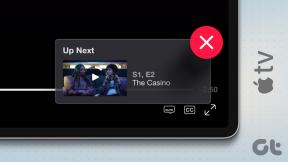OneDrive를 사용하여 Windows 10 PC의 모든 파일에 액세스하는 방법
잡집 / / February 12, 2022
OneDrive는 좋든 싫든 상관 없습니다. 일부는 Windows 10의 견고성과 긴밀한 통합을 좋아하지만 다른 일부는 다음과 같이 생각합니다. 살짝 엿보기 위한 마이크로소프트의 시도 그들의 최신 휴가 사진에.

이전 캠프의 사람들을 위해 오늘 우리는 매우 유용한 OneDrive의 멋진 기능 중 하나를 보게 될 것입니다.
그것은 무엇입니까?
PC에 저장된 일부 파일이 필요한 상황에 처한 적이 있습니까? 우리 모두는 거기에 있었다. 이에 대한 일반적인 대답은 원격 데스크탑 또는 공유 폴더. 그러나 그것들은 너무 복잡한 솔루션입니다. 일부 파일에만 액세스하도록 RD를 설정하는 것은 칼싸움에 총을 겨누는 것과 같습니다. 더 간단한 솔루션이 필요하고 어디서나 모든 PC 파일에 액세스할 수 있는 OneDrive의 범용 액세스 기능이 필요합니다. 그것.
연결된 외부 USB 및 HDD를 포함하여 모든 파일, 폴더 파티션을 탐색할 수 있습니다. 또한 네트워크 위치로 매핑된 다른 PC가 있는 경우 해당 PC에도 액세스할 수 있습니다. 물론 PC가 켜져 있고 인터넷에 연결되어 있어야 하며 OneDrive 앱이 백그라운드에서 실행 중이어야 합니다.
범용 액세스 활성화
OneDrive가 설치되어 있지 않은 경우 다음에서 다운로드하세요. 여기 그리고 그것을 설치하십시오. 설치 후 Microsoft 계정으로 로그인합니다.
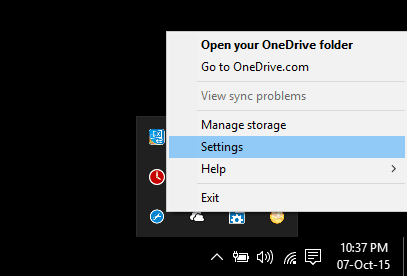
작업 표시줄의 화면 오른쪽 하단 모서리에 있는 OneDrive 아이콘을 마우스 오른쪽 버튼으로 클릭하여 OneDrive 설정을 열고 다음을 클릭합니다. 설정.
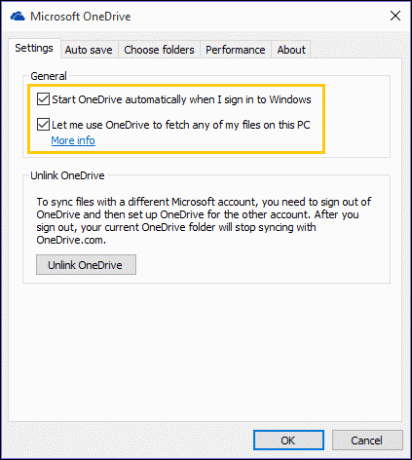
아래의 설정 탭, 확인 OneDrive를 사용하여 이 PC에 있는 파일 가져오기. 당황하지 마십시오. 모든 PC 파일이 Microsoft 서버에 업로드되지는 않습니다. 업로드된 파일이 없으며 클라우드 스토리지에 반영되지 않습니다.
OneDrive가 실행 중인 경우에만 작동하므로 확인란도 선택합니다. Windows에 로그인하면 자동으로 OneDrive 시작, 클릭 확인.
PC 파일 액세스
위의 옵션을 활성화했으면 OneDrive를 엽니다. 웹사이트 자격 증명으로 로그인합니다.
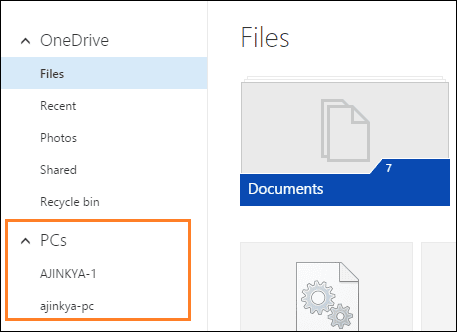
왼쪽 열의 모든 폴더 아래에는 OneDrive와 연결된 PC 이름이 있습니다. PC(위에서 액세스를 활성화한 PC)를 클릭하면 모든 파일이 로드됩니다. 사용자의 경우 이중 인증 활성화된 경우 모바일로 전송된 일회용 코드를 입력해야 합니다.
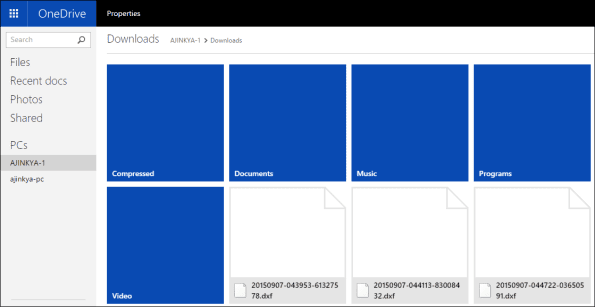
모든 브라우저와 플랫폼에서 웹 앱에서만 파일을 탐색할 수 있습니다. 이상하게도 이 기능은 OneDrive의 모바일 앱에서 사용할 수 없습니다.
Mac을 사용하여 Windows PC의 파일에 액세스할 수도 있지만 다른 방법은 불가능합니다. 마찬가지로 이 기능은 Windows 10에서만 사용할 수 있습니다. PC에 연결할 수 없다는 오류가 발생하면 해당 PC에서 OneDrive를 연결 해제하고 다시 연결하세요.
멋진 팁: OneDrive를 전혀 사용하고 싶지 않다고 확신하십니까? 우리의 PC OneDrive를 무료로 만들기 위한 가이드 유용할 수 있습니다.
마무리 생각
파일 공유는 확실히 새로운 것은 아니지만 Windows에서 설정하기가 복잡합니다. OneDrive를 사용하면 쉽게 폴더 권한이나 네트워크 위치 설정을 할 필요가 없습니다. 토론 포럼에 들러 귀하의 견해와 아이디어를 공유하십시오.
2022년 2월 10일 최종 업데이트
위의 기사에는 Guiding Tech를 지원하는 제휴사 링크가 포함될 수 있습니다. 그러나 편집 무결성에는 영향을 미치지 않습니다. 내용은 편향되지 않고 정통합니다.